Auch wenn Antistaub-Systeme bei Digitalkameras im Kommen sind: Nicht jede Kamera verfügt über einen solchen Mechanismus. Adobe Lightroom bietet hier eine komfortable Alternative. Dieses Tutorial habe ich mit Lightroom 2 erstellt, gilt aber weiterhin für die Versionen 3 und 4. An dieser Stelle hat sich also nichts verändert.

Diese Staubflecken lassen sich mit der „Bereichsreparatur“ bei Adobe Lightroom ganz einfach und bequem entfernen:
- Mit „D“ in den Entwicklungsmodus für das Bild wechseln.
- Dann die Bereichsreparatur auswählen:
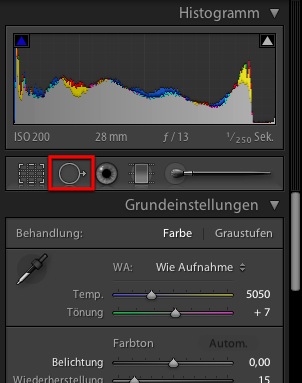
Mit diesem Tool lassen sich die Flecken ganz einfach „wegstempeln“, wie man das schon aus Adobe Photoshop kennt. Dabei greift Lightroom auf Bildinformationen der Nachbarregionen zurück, um den Fleck zu reparieren. Soweit so gut. Nun ist es ja häufig so, dass man mehrere Fotos mit dem verschmutzten Sensor fotografiert hat und nun immer wieder jedes Bild einzeln bearbeiten müsste – was doch ziemlich mühsam ist. Zum Glück hat Adobe Lightroom eine sehr praktische Funktion:
Im Gridview („G“) lassen sich Einstellungen eines bearbeiteten Fotos kopieren und anschließend auf weitere Fotos einsetzen / übertragen. Dazu wählt man das bearbeitete Fotos mit der Bereichsreparatur aus und wählt dann „Einstellungen kopieren“:
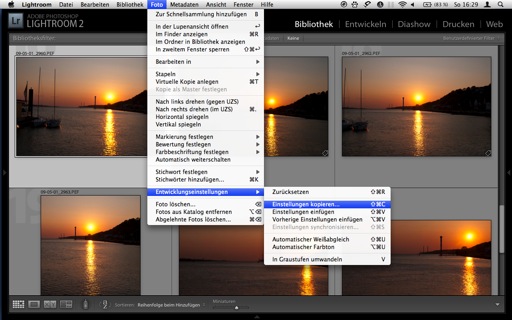
Es öffnet sich ein Dialogfeld, in dem man die unterschiedlichen Einstellungen auswählen kann, die kopiert werden sollen:
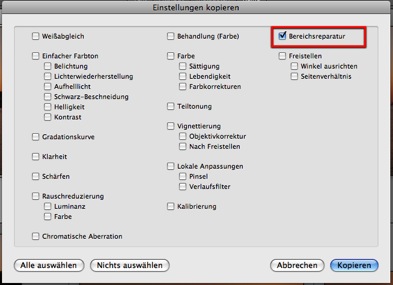
Wähle die „Bereichsreparatur“ aus und klicke anschließend auf „Kopieren“. Nun kannst Du die anderen „defekten“ Fotos mit den Staubflecken auswählen und die Einstellungen einsetzen. Die Staubflecken, die ja bei jedem Bild an der gleichen Stelle sitzen, werden entfernt.
Vergesse hinterher jedoch nicht, den Sensor Deiner Kamera mit geeigneten Mitteln zu reinigen. Das erspart Dir selbst diese einfache Arbeit in Lightroom beim nächsten Mal.
